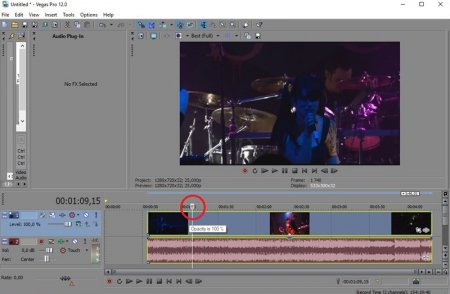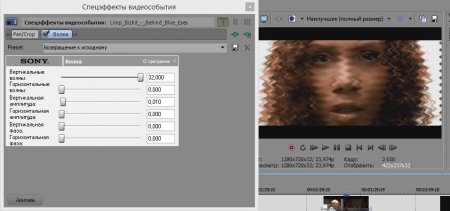Вернуться назад
Распечатать
Як користуватися Sony Vegas Pro 13: три часто використовувані функції
Мало хто вміє добре користуватися Sony Vegas Pro 13 як це робити, ми і спробуємо пояснити в цій статті. Насправді, щоб добре орієнтуватися в програмі, необхідно просто знати, як застосовувати ті чи інші функції. У статті ми поговоримо про три найбільш популярних опціях, а саме: про те, як обрізати або розділяти відео, про те, як додавати відеоефекти і як робити плавний перехід. В результаті ви дізнаєтеся, як користуватися програмою Sony Vegas Pro 13.
Спочатку необхідно додати відео в програму. Робиться це різними способами, однак ми виділимо найпростіший. Вам необхідно відрити програму, потім відкрити вікно файлового менеджера. З нього необхідно перетягнути файл у вікно. Відео додано - з'явилася відповідна доріжка. Тепер вам потрібно встановити повзунок, який відображається трохи вище доріжки, в те місце, де ви хочете розділити фільм. Після цього необхідно використовувати опцію "Розділити". Вона знаходиться в меню "Правка", але замість цього ви можете натиснути кнопку "S" на клавіатурі - ефект буде той самий. Відео розділене, але що, якщо ви хочете обрізати його? Для цього вам потрібно просто виділити непотрібну частину і натиснути кнопку Delete. Ось ви і дізналися, як в Sony Vegas Pro 13 користуватися функцією обрізки відео.
Перша опція: обрізка або поділ відео
Обрізати або розділити фільм у програмі дуже просто, але навіть з цим завданням у користувачів виникають проблеми. Зараз ми спробуємо в двох словах, використовуючи просту мову без термінів, пояснити, як в Sony Vegas Pro 13 користуватися можливістю поділу або обрізки відео.Спочатку необхідно додати відео в програму. Робиться це різними способами, однак ми виділимо найпростіший. Вам необхідно відрити програму, потім відкрити вікно файлового менеджера. З нього необхідно перетягнути файл у вікно. Відео додано - з'явилася відповідна доріжка. Тепер вам потрібно встановити повзунок, який відображається трохи вище доріжки, в те місце, де ви хочете розділити фільм. Після цього необхідно використовувати опцію "Розділити". Вона знаходиться в меню "Правка", але замість цього ви можете натиснути кнопку "S" на клавіатурі - ефект буде той самий. Відео розділене, але що, якщо ви хочете обрізати його? Для цього вам потрібно просто виділити непотрібну частину і натиснути кнопку Delete. Ось ви і дізналися, як в Sony Vegas Pro 13 користуватися функцією обрізки відео.